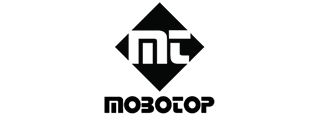وصل نشدن مکبوک به اینترنت میتواند به دلایل مختلفی از تنظیمات نادرست تا مشکلات سختافزاری رخ دهد. مک بوک های اپل به دلیل طراحی زیبا و عملکرد قدرتمندشان محبوبیت زیادی دارند، اما گاهی اوقات کاربران با مشکلاتی مانند عدم اتصال به اینترنت مواجه می شوند. این مشکل می تواند به دلایل نرم افزاری، سخت افزاری یا تنظیمات نادرست رخ دهد و تجربه کاربری را مختل کند. چه از وای فای استفاده کنید و چه از اتصال اینترنت، این مقاله به صورت جامع و با راهکارهای عملی به شما کمک می کند تا مشکل عدم اتصال مک بوک به اینترنت را شناسایی و برطرف کنید. در ادامه، با بررسی دلایل احتمالی و ارائه راه حل های گام به گام، به شما کمک می کنیم تا دوباره به دنیای آنلاین متصل شوید.
راه حل های وصل نشدن مک بوک به اینترنت
مشکلات اتصال به اینترنت در مک بوک ها می توانند دلایل متعددی داشته باشند، از تنظیمات نادرست شبکه گرفته تا مشکلات سخت افزاری یا تداخل نرم افزاری. گاهی اوقات، به روزرسانی های اخیر سیستم عامل یا نصب اپلیکیشن های جدید ممکن است تنظیمات شبکه را تغییر دهند. در موارد دیگر، خرابی کارت وای فای یا آنتن داخلی دستگاه می تواند عامل مشکل باشد. حتی مودم یا روتر معیوب و تنظیمات نادرست آن ها نیز می توانند مانع اتصال شوند. برای حل این مشکل، باید ابتدا منشأ آن را شناسایی کنیم. در این بخش، به بررسی دلایل رایج و سپس راه حل های عملی می پردازیم که برای مدل های مختلف مک بوک، از جمله MacBook Pro و MacBook Air، قابل اجرا هستند.
قبل از هر اقدامی، مهم است که بررسی کنید آیا مشکل از مک بوک است یا از شبکه اینترنت. ابتدا مطمئن شوید که مودم یا روتر شما روشن و به درستی کار می کند. برای این کار، دستگاه های دیگر مانند گوشی هوشمند یا تبلت را به همان شبکه وای فای متصل کنید. اگر آن ها هم به اینترنت وصل نمی شوند، مشکل احتمالاً از روتر یا ارائه دهنده خدمات اینترنت (ISP) است. در این صورت، روتر را ری استارت کنید: آن را خاموش کنید، 30 ثانیه صبر کنید و دوباره روشن کنید. همچنین، بررسی کنید که آیا رمز عبور شبکه وای فای را درست وارد کرده اید. اگر آیکون وای فای در نوار منوی مک بوک خاکستری است یا علامت تعجب نشان می دهد، باید تنظیمات داخلی دستگاه را بررسی کنید.
روشن کردن وای فای و بررسی تنظیمات اولیه
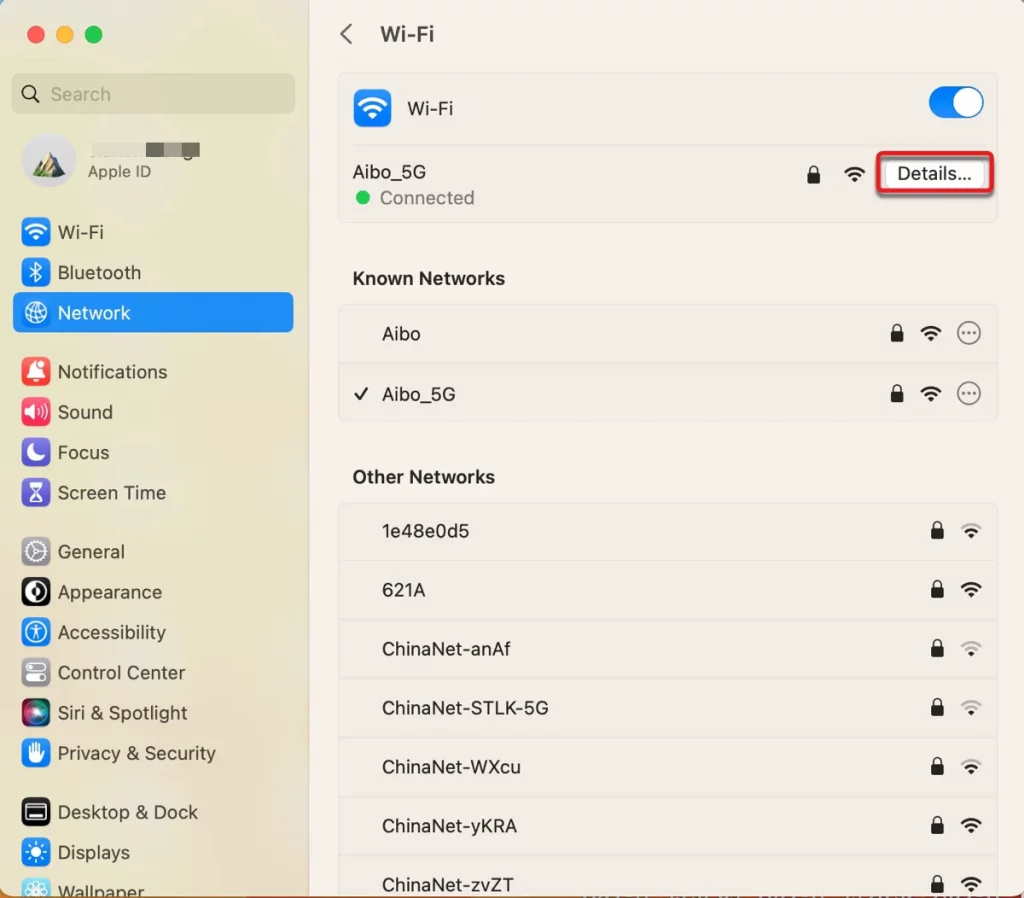
اولین قدم برای رفع مشکل، اطمینان از روشن بودن وای فای است. به System Preferences > Network (یا System Settings > Wi-Fi در macOS جدیدتر) بروید و مطمئن شوید که گزینه Wi-Fi فعال است. اگر آیکون وای فای در نوار منو خاکستری است، روی آن کلیک کنید و گزینه Turn Wi-Fi On را انتخاب کنید. همچنین، بررسی کنید که آیا شبکه وای فای موردنظر در لیست شبکه های موجود نمایش داده می شود. اگر شبکه ای را نمی بینید، ممکن است مک بوک در محدوده سیگنال ضعیفی باشد یا روتر خاموش باشد. در این مرحله، فاصله مک بوک از روتر را کاهش دهید و موانع فیزیکی مانند دیوارها را بررسی کنید.
فراموش کردن شبکه و اتصال مجدد
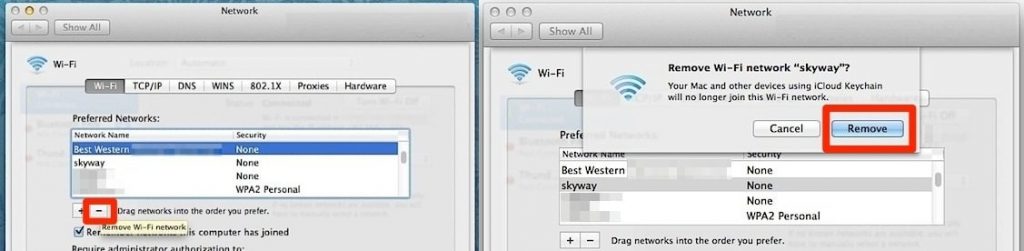
یکی از ساده ترین و مؤثرترین راه ها برای رفع مشکلات اتصال وای فای، فراموش کردن شبکه و اتصال مجدد به آن است. به System Preferences > Network > Wi-Fi بروید، شبکه موردنظر را انتخاب کنید و روی دکمه Remove (علامت منفی) کلیک کنید. سپس مک بوک را ری استارت کنید و دوباره به شبکه متصل شوید. در این مرحله، رمز عبور را با دقت وارد کنید. این کار می تواند مشکلات مربوط به ذخیره نادرست تنظیمات شبکه یا تداخل های موقتی را برطرف کند. اگر همچنان مشکل پابرجاست، به سراغ راه حل های پیشرفته تر می رویم.
ریست تنظیمات شبکه: راه حلی برای مشکلات نرم افزاری
اگر تنظیمات شبکه مک بوک دچار مشکل شده باشد، ریست کردن آن ها می تواند راه گشا باشد. برای این کار، به مسیر /Library/Preferences/SystemConfiguration/ در Finder بروید (با استفاده از Go > Go to Folder). فایل های زیر را به سطل زباله منتقل کنید:
- com.apple.airport.preferences.plist
- com.apple.network.identification.plist
- NetworkInterfaces.plist
- preferences.plist
پس از حذف این فایل ها، مک بوک را ری استارت کنید. سیستم به طور خودکار این فایل ها را بازسازی می کند. این کار تمام تنظیمات شبکه، از جمله شبکه های وای فای ذخیره شده و رمزهای عبور آن ها را ریست می کند، بنابراین باید دوباره به شبکه ها متصل شوید. این روش معمولاً مشکلات نرم افزاری مرتبط با تنظیمات نادرست را برطرف می کند.
ریست SMC و NVRAM: بازگرداندن تنظیمات سخت افزاری
گاهی اوقات، مشکل اتصال به اینترنت به دلیل اختلال در کنترل کننده مدیریت سیستم (SMC) یا حافظه NVRAM است. برای MacBook Pro یا Air (مانند مدل 2017)، مراحل زیر را دنبال کنید:
- ریست SMC:
- مک بوک را خاموش کنید.
- کلیدهای Shift (چپ) + Control + Option را به همراه دکمه پاور به مدت 10 ثانیه نگه دارید.
- کلیدها را رها کنید و مک بوک را روشن کنید.
- ریست NVRAM:
- مک بوک را خاموش کنید.
- آن را روشن کنید و بلافاصله کلیدهای Command + Option + P + R را به مدت 20 ثانیه (تا ظاهر شدن لوگوی اپل برای بار دوم) نگه دارید.
این اقدامات می توانند مشکلات مربوط به تنظیمات سخت افزاری وای فای را برطرف کنند، به ویژه اگر کارت وای فای به درستی شناسایی نمی شود.
استفاده از Wireless Diagnostics برای عیب یابی
اپل ابزار داخلی Wireless Diagnostics را برای شناسایی مشکلات وای فای ارائه کرده است. برای استفاده از آن، کلید Option را نگه دارید، روی آیکون وای فای در نوار منو کلیک کنید و گزینه Open Wireless Diagnostics را انتخاب کنید. این ابزار شبکه های موجود را اسکن می کند، مشکلات احتمالی را شناسایی می کند و پیشنهادهایی برای رفع آن ها ارائه می دهد. گزارش های تولیدشده توسط این ابزار می توانند به شما کمک کنند تا مسائل خاصی مانند تداخل سیگنال یا تنظیمات نادرست را پیدا کنید. مراحل پیشنهادی را با دقت دنبال کنید.
به روزرسانی macOS: رفع باگ های نرم افزاری
یکی از دلایل رایج مشکلات وای فای، باگ های نرم افزاری در نسخه های قدیمی macOS است. برای اطمینان از به روز بودن سیستم، به System Preferences > Software Update بروید و بررسی کنید که آیا نسخه جدیدی از macOS (مثل Ventura یا Monterey برای MacBook Pro 2017) در دسترس است. به روزرسانی سیستم می تواند درایورهای وای فای را بهبود ببخشد و مشکلات شناخته شده را برطرف کند. اگر امکان اتصال به وای فای ندارید، می توانید از اتصال اترنت یا هات اسپات گوشی برای دانلود آپدیت استفاده کنید.
بررسی تداخل های نرم افزاری و غیرفعال کردن VPN
نرم افزارهای امنیتی، VPNها یا فایروال های شخص ثالث گاهی اوقات می توانند در اتصال وای فای اختلال ایجاد کنند. اگر اخیراً اپلیکیشن جدیدی نصب کرده اید، آن را موقتاً غیرفعال کنید یا حذف کنید و دوباره اتصال را امتحان کنید. برای غیرفعال کردن VPN، به System Preferences > Network بروید و اتصال VPN را خاموش کنید. همچنین، در Safe Mode (با نگه داشتن کلید Shift هنگام بوت) تست کنید که آیا مشکل برطرف می شود. Safe Mode نرم افزارهای شخص ثالث را غیرفعال می کند و می تواند به شناسایی تداخل ها کمک کند.
بررسی سخت افزاری: آیا کارت وای فای خراب است؟
اگر هیچ کدام از روش های نرم افزاری مشکل را حل نکرد، ممکن است مشکل از سخت افزار باشد. برای بررسی، به Apple Menu > About This Mac > System Report > Network > Wi-Fi بروید و مطمئن شوید که کارت وای فای (معمولاً Broadcom BCM43xx در MacBook Pro 2017) شناسایی شده است. اگر کارت وای فای در این بخش نمایش داده نشود، ممکن است آنتن داخلی یا خود کارت معیوب باشد. در MacBook Pro 2017، مشکلات سخت افزاری وای فای گاهی به دلیل شل شدن کابل آنتن یا خرابی ماژول وای فای رخ می دهد. در این صورت، مراجعه به یک مرکز خدمات مجاز اپل ضروری است.
بررسی روتر و تنظیمات شبکه
اگر مک بوک به شبکه های دیگر (مثل هات اسپات گوشی) وصل می شود، اما به روتر خانگی متصل نمی شود، مشکل احتمالاً از تنظیمات روتر است. وارد پنل مدیریت روتر شوید (معمولاً با وارد کردن آدرس IP مثل 192.168.1.1 در مرورگر) و موارد زیر را بررسی کنید:
- کانال وای فای: کانال های شلوغ (مثل 1، 6 یا 11) را تغییر دهید تا تداخل سیگنال کاهش یابد.
- امنیت شبکه: مطمئن شوید که رمزنگاری روی WPA2 یا WPA3 تنظیم شده است.
- فیلتر MAC Address: اگر فیلتر آدرس MAC فعال است، آدرس MAC مک بوک (در System Report > Network > Wi-Fi) را به لیست مجاز اضافه کنید.
استفاده از اترنت یا آداپتور USB-C
اگر مشکل وای فای حل نشد، می توانید به طور موقت از اتصال اترنت استفاده کنید. برای MacBook Pro 2017، به یک آداپتور USB-C به اترنت نیاز دارید. این روش به شما امکان می دهد به اینترنت متصل شوید و در عین حال مشکلات وای فای را عیب یابی کنید. همچنین، می توانید از هات اسپات گوشی برای اتصال موقت استفاده کنید (Settings > Personal Hotspot در آیفون).
عدم اتصال مک بوک به اینترنت می تواند تجربه کاربری را مختل کند، اما با روش های ارائه شده در این مقاله، از بررسی های اولیه تا ریست تنظیمات و عیب یابی سخت افزاری، می توانید مشکل را در اکثر موارد برطرف کنید. اگر مشکل نرم افزاری باشد، ابزارهای داخلی macOS و تنظیمات ساده معمولاً کافی هستند. اما در صورت وجود مشکلات سخت افزاری، مراجعه به متخصص ضروری است. با دنبال کردن این راه حل ها، می توانید مک بوک خود را دوباره به اینترنت متصل کنید و از عملکرد بی نقص آن لذت ببرید.